11 Chrome Flags Du bør aktivere for en bedre browsing oplevelse
Google Chrome har nok funktioner til at ryste en pind på, eller mere passende, for at bølge et flag på. Et af de mindre chartrede områder i Chromes brede repertoire er Chrome Flags, hvor du finder en database med eksperimentelle funktioner, der, selvom det ikke altid er fuldt funktionelt, kan øge browseren på måder, du ikke ville have troet muligt.
Disse er de bedste Chrome Flags til din tweaking pleasure. Bemærk også, at området Chrome Flags har fået et visuelt redesign for nylig for at komme i tråd med Googles hele "Materiale" -tema, men det fungerer stadig som det plejede.
Relateret : Sådan blokeres websites på Chrome
Sådan får du adgang til Chrome-flag
Før du bruger et af disse Chrome-flag, skal du først vide, hvordan du får adgang til dem. Skriv krom: // flag i Chrome adresselinjen og tryk Enter. Du vil se en stor liste over Chrome-flag med en advarsel om, at disse funktioner ikke er stabile.
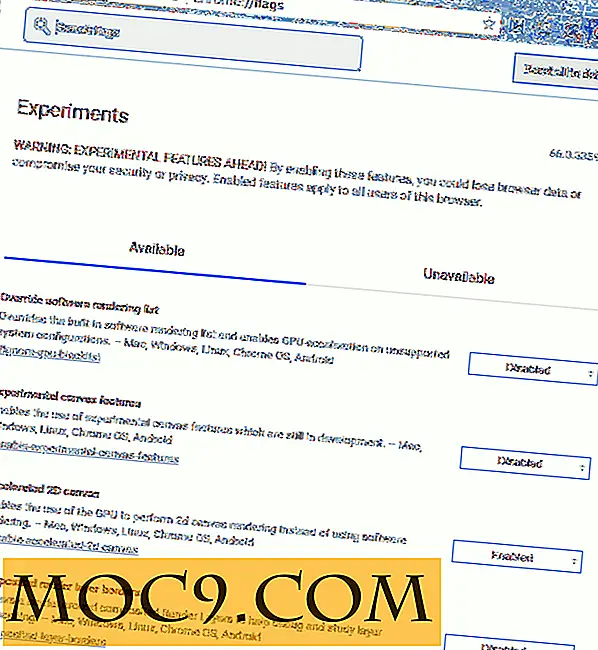
Du kan bruge Chrome's "Find" -funktion (Ctrl + F) til hurtigt at finde de funktioner, vi har angivet nedenfor. Jeg vil også tilføje en webadresse i slutningen af hver funktion, som du kan indsætte direkte i Chrome-adresselinjen for at få adgang til denne funktion uden at gennemgå ovennævnte proces.
1. Reducer mikrofonekko i webchat

Hvis du foretager en smule stemmechat direkte via din webbrowser ved hjælp af Facebook eller et vilkårligt antal web-baserede VOIP-muligheder, er du sikkert bekendt med det frygtede mikrofonekko, hvor mikrofonen opfanger eksterne lyde, som du ikke vil have der .
Nå er der et eksperimentelt Chrome-flag for at hjælpe dig med det. Søg efter "ekko" i Chrome Flags og aktiver WebRTC Echo Canceller 3. Det vil ikke pludselig blive en integreret bærbar mikrofon i en high-end støjreducerende en, men det vil helt sikkert hjælpe.
2. Auto-Fill Forms i en klik

Det er standardproceduren på Chrome i disse dage for at bruge gemte auto-fill-data for at udfylde adresseskemaer, betalingsformularer og andre forskellige formularer. Her er en måde at fremskynde denne allerede hurtige proces.
Vælg feltet "Enkelt klik autofyld" og aktiver det. Det er det! Fra nu af behøver du ikke begynde at skrive i formularer for at hente automatisk data. skal du blot klikke på formularen, og en liste over auto-komplette indstillinger vises straks.
3. Aktiver billede i billede
Denne fremragende funktion giver dig mulighed for at se videoer i deres egne vinduer, mens du går videre med andre former for web browsing. Nu fungerer det ikke pålideligt på alle de enheder, vi prøvede det på, så vær ikke overrasket, hvis det ikke virker (husk flagvarens advarsel), men hvis det gør det, så er det yderst praktisk, hvis du ' D som en dedikeret lille rude til dine videoer. For at aktivere det skal du søge efter "Aktiver billede i billede."
Når du har genstartet Chrome, skal du højreklikke på den video, du vil bruge denne funktion til (for at højreklikke to gange på YouTube) og derefter vælge "Billede i billede" fra kontekstmenuen for at få det til at fungere.

4. Vis sidetitler i Omnibox-forslag
Hvis du er villig til at ofre en smule plads til fordel for klarhed, når du skriver ting i din Chrome Omnibox, kan den passer til dig. Når "Omnibox UI Vertical Layout" er tændt, viser Omnibox-forslag sidetitel samt URL (over to linjer), hvilket gør det mere klart, hvilken side du skal henvende dig, når du foretager et valg. Dette gælder ikke kun for topniveau sider, men også sider på webstedet.

Tag et kig og se om du kan lide det.
5. Automatisk tab-kassering

Hvis du har 30 tabs åbne på én gang, når du ikke bruger 27 af dem, er det et stort spild af systemhukommelse, især hvis du har en nedre pc. Tænd for denne funktion "kassere" faner, som du har åbnet, men ikke vises i det øjeblik. Bare rolig, det betyder ikke, at det lukker fanerne, og de vil stadig blive vist øverst i din browser. Det betyder bare, at de forbliver "i søvn" og bruger ikke nogen systemhukommelse, før du klikker på dem igen.
6. Brug "Material Design" Interface

Materialet Design-brugergrænsefladen, der pryder moderne lager Android-telefoner, er smukt inspireret af papirkort til at tilbyde en grænseflade, der ser meget mere taktil ud end din standardbrugerkonfiguration. Der er i alt godt 10 Chrome-flag i alt, der ændrer forskellige elementer i Chrome til Material Design-udseendet, herunder din historie side, udvidelser, bogmærker og politik side samt en, der udvider materialet design til "resten af browserens indfødte UI.”
Den bedste måde at kigge efter alle disse i Flags er at slå Ctrl + F på flagsiden, og indtast derefter "materiale" i søgefeltet og gå gennem dem på den måde.
7. Aktiver glat rulning
Som navnet antyder, lader du dig jævnt rulle gennem indholdet. Når du ruller ind i Chrome ved hjælp af musen eller piletasterne, er der en lille stamme i animationen. I min erfaring gør det det svært at hurtigt gennemgå indhold og nemt læse, hvad der er vigtigt samtidig (dårligt for indholdsskimmere). Med denne valgmulighed aktiveret, virker glat rulning bare korrekt og professionelt.

Bare søg efter "Glat rulning" eller skriv krom: // flag / # glat rulning ind i adresselinjen for direkte adgang til det. Aktivér den ved hjælp af rullemenuen under den.
8. Sluk hurtigt Tabs
Chrome viser et lille højttalerikon på højre side af fanerne, der har lydindspilning indeni. Dette giver dig mulighed for hurtigt at finde kilden til lyden og slukke eller stoppe den. Ved at aktivere dette Chrome-flag fungerer højttalerikonet som en lydløs knap, så du kan klikke på den for hurtigt at slå lyden af fanen uden at flytte til det. Du kan selvfølgelig højreklikke på fanen og vælge "Dæmp fanen" for at slå den af, men det er meget hurtigere uden forstyrrelser.

Søg efter funktionen "Tab audio-muting UI-kontrol" eller skriv krom: // flag / # enable-tab-audio-muting for at få direkte adgang til det. Klik på "Aktiver" -knappen under den for at aktivere den.
9. Aktivér Hurtig faneblad / Vinduet Luk
Når dette flag er aktiveret, lukkes alle de faner og vinduer, du lukker øjeblikkeligt uden forsinkelse. Det betyder ikke, at det giver dig mulighed for at springe igennem lukkeprocessen. Hvad det gør er at skjule fanen straks, når den er lukket. Afslutningen fortsætter stadig i baggrunden uden at vide det.
Dette øger din browsingoplevelse, selvom det faktisk ikke fremskynder noget. Du kan hurtigt lukke alle de faner, du kan lide, og fortsætte med at arbejde, mens faner tæt i baggrunden uden at være en forhindring i dit arbejde.
Søg efter "Hurtig faneblad / vindue lukke" eller skriv krom: // flag / # enable-fast-unload for at få direkte adgang til det. Klik på knappen "Aktiver" under den.
10. Aktiver eksperimentelle QUIC-protokoller
QUIC-protokollen er en ny forbindelsesprotokol oprettet af Google, der stadig er under udvikling. QUIC skal formodes at være en blanding af TCP- og UDP-protokoller, der er meget hurtigere og mere sikker på samme tid. Normalt når vi har en TCP- eller UDP-forbindelse, tager det flere ture til serveren, før en forbindelse er stabil (hvilket tager tid) og klar til at udveksle data. QUIC-protokollens hovedmål er at kun lave en enkelt tur for at oprette en forbindelse og starte dataudvekslingsprocessen og dermed øge den samlede browser og dataudvekslingshastighed.

I Chrome kan du aktivere QUIC-protokollen til at begynde at udnytte denne protokol lige nu og øge browseren. Se efter flagmet "Eksperimentel QUIC-protokol" eller skriv krom: // flag / # enable-quic for direkte adgang til det. Brug rullemenuen under den for at aktivere den.
11. Aktiver adgangskode Generation

Når dette flag er aktiveret, genererer Chrome automatisk et stærkt kodeord til dig, når det registrerer, at du er på en tilmeldingsside. Dette er en praktisk funktion, der hjælper dig med at generere et stærkt kodeord uden hjælp fra tredjepartsværktøjer. Søg efter "Password generation" eller skriv krom: // flag / # enable-password generation for at få adgang til det direkte. Aktivér det fra rullemenuen.
Bonus
Fra de samme Chrome-flag kan du også aktivere Chrome Offline-tilstand, der giver dig adgang til allerede besøgte websteder uden brug for en internetforbindelse. Jeg har skrevet en trinvis vejledning om, hvordan du aktiverer og bruger offline-tilstand i Chrome; Du kan tjekke det ud, hvis du er interesseret.
Konklusion
Disse er blot nogle af de Chrome-flag, der forbedrer din browseroplevelse. Selvom der er snesevis af andre flag til at forsøge, anbefaler vi ikke dig rod med dem, medmindre du ved præcis, hvad du laver. Disse eksperimenter kan forhindre dig i at surfe normalt og kan endda føre til tab af data, så vær meget forsigtig og aktiver kun det, vi har nævnt ovenfor.
Har du nogen yndlingsflag, som du gerne vil se med i? Lad os vide i kommentarerne!
Dette indlæg blev første gang offentliggjort i august 2016 og blev opdateret i juni 2018.





![Hvordan føler du dig om Googles fælles godkendelsespolitik? [Afstemning]](http://moc9.com/img/loading.jpg)

